
git config 알아보기
- config list를 보려면 어떻게 할까? 아래와 같이 git 명령어를 사용한다.

- 위의 명령어를 사용할 경우 아래와 같이 여러 config 정보가 모두 list로 출력하게 된다.
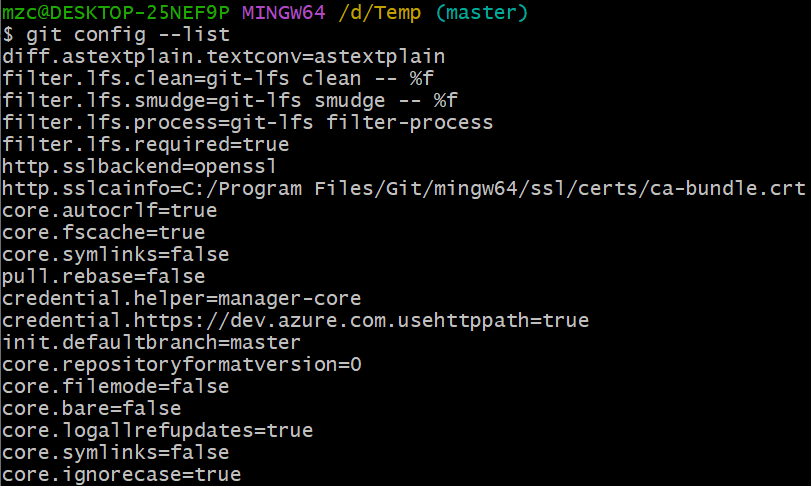
- 위의 값들을 확인하거나 수정하기 위해서 이처럼 git config --list를 보고 설정이 필요한 부분이 어디인지 확인 후 변경하면된다.
git config 설정하는 방법
-
만약 위에서 user.name 그리고 user.email을 바꾸려면 어떻게 하는지 알아보자. 각각 아래와 같다.(--global를 사용하여 전역으로 설정할 수도 있다.)
-
현재 .gitconfig 파일에는 아무정보도 없다.

- 전역으로 user.name과 user.email을 등록해보자.(지역으로 설정하려면 --global 명령어를 빼면 된다.)

- git config --list 명령어로 확인해보자.
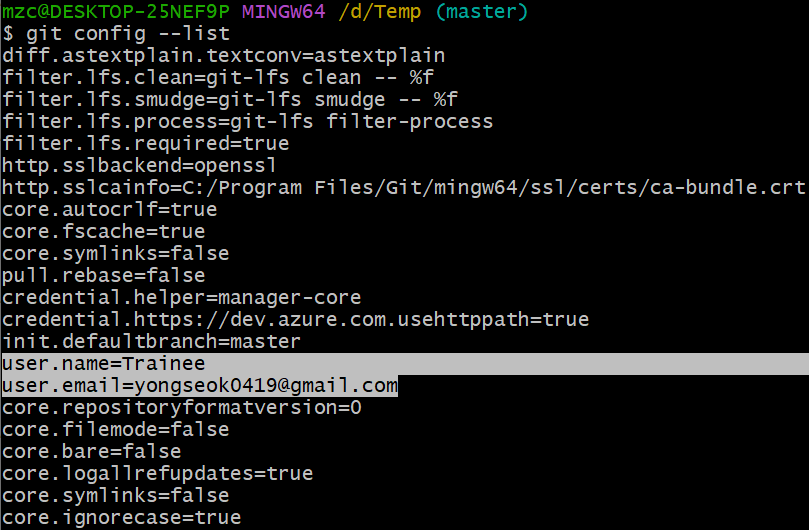
- .gitconfig 파일에 정보가 저장되었는지 확인해보자.
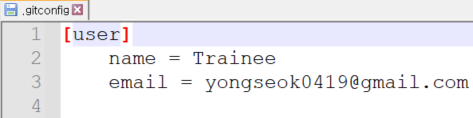
git config 삭제하기
- 만약 설정된 사용자를 지우려면? 각각 user.name과 user.email을 지우는 경우 아래와 같다.
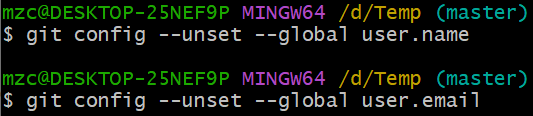
- 이제 삭제가 되었는지 리스트에서 확인해볼 수 있다.
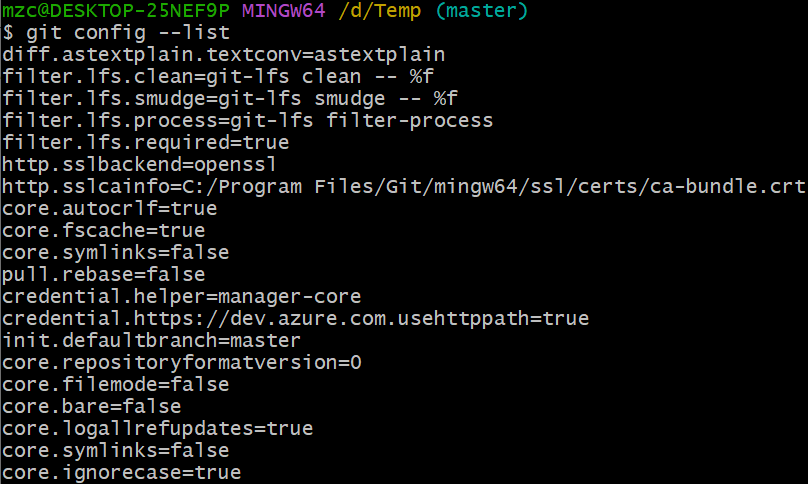
- .gitconfig 파일에도 확인해보자.

.gitconfig 파일에 아까까지만해도 있었던 user.name 정보와 user.email 정보가 지워진것을 확인할 수 있다.
git diff
1) 다른 commit과 Working directory를 비교하는 명령어
2) 현재 Working directory와 Staging Area 사이의 차이를 확인할 수 있다.
3) $ git diff
- 현재 Branch의 마지막 commit과의 차이점 비교
4) $ git diff [Commit ID]
- 특정 commit과의 차이점 비교
5) $ git diff [Commit ID] -- [file path]
- 특정 commit과 특정 file과의 차이점 비교
6) 일단 현재 저자는 index.html를 생성하고 간단한 message와 함께 commit 할 것이다. 먼저 Temp 폴더를 git으로 초기화하고, README.md를 commit한 다음, index.html 파일을 생성하고 commit한다.
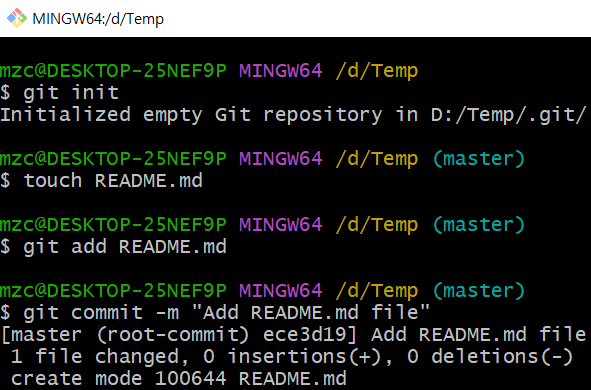
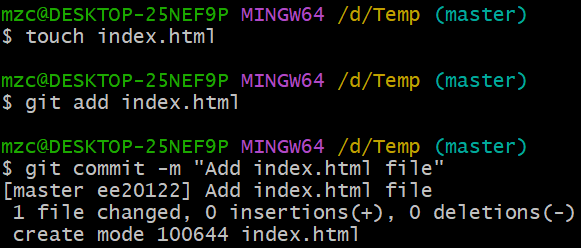
7) 현재 git 저장소는 index.html과 README.md 2개의 file을 간단한 commit message와 함께 commit했다.
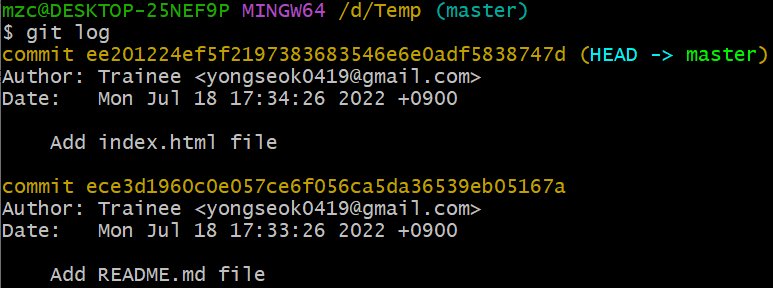
8) 추가로 index.html file에 아래와 같이 source를 변경하고 다시 commit 했다.
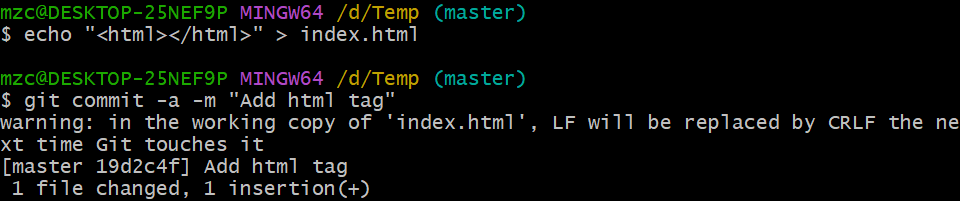
9) 변경 log는 아래와 같다.
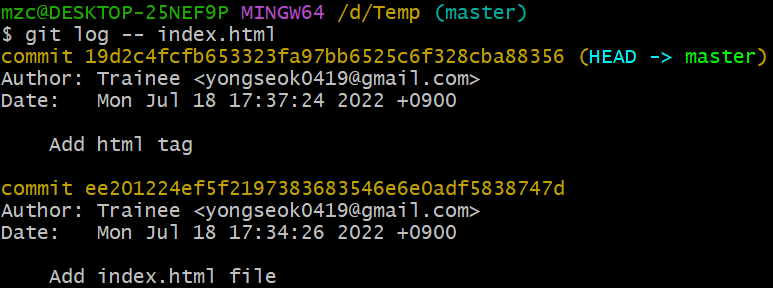
10) Commit ID를 알기 위해 oneline option을 사용해 보자.
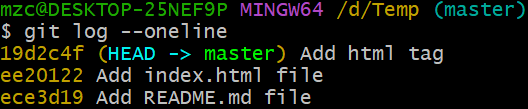
11) 원래의 Commit ID는 40자가 넘는데, --oneline option을 사용하면 앞자리 7자리만 보여준다.
12) 7자리로도 충분히 구별이 되기 때문에 git diff 를 넣을 때에는 7자리만 사용하기로 한다.
13) Index.html을 처음 commit 할 때의 ID를 이용해서 git diff를 해보자.
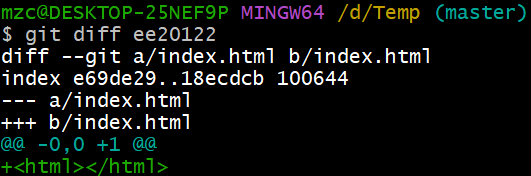
14) 위의 결과를 보면 index.html은 초록색의 글자를 통해, <html></html> 부분이 추가된 것을 알 수 있다.
15) ‘+’ 기호가 붙은 부분은 추가된 줄을 의미한다.
16) 반면 제거된 줄이 있다면 ‘-’ 기호가 붙는다.
17) 이번에는 이미 commit 됐던 README.md file을 수정해보자.
18) 그리고 아래와 같이 어떤 option 없이 git diff를 실행해 보자.
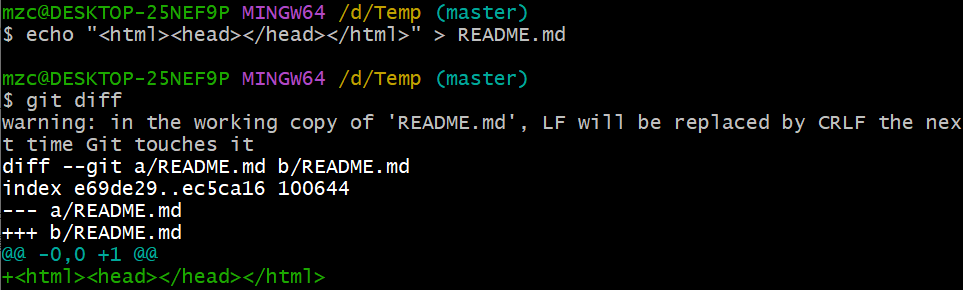
19) Git diff를 실행하면 현재 Working directory와 Staging Area 영역 사이의 차이를 확인할 수 있다.
20) 현재의 상태를 보면 README.md는 file의 내용이 수정됐기 때문에 Working Directory에 있고 Staging Area에 올라가 있지 않은 것을 알 수 있다.
21) 역시 ‘+’기호는 추가를, ‘-’기호는 제거를 의미한다.
22) 현재의 상태는 아래와 같다.
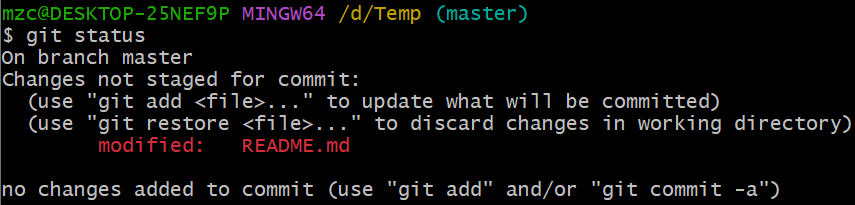
23) 이제 README.md를 Staging Area에 추가해 보자.

24) 현재 상태에서 git diff 명령어를 사용하면 Working Directory와 Staging Area 사이의 차이가 없으므로 아무것도 표시되지 않는다.
25) 대신, 최신 commit과의 차이를 보고 싶다면 다음과 같은 명령어를 실행하면 된다.
26) $ git diff HEAD
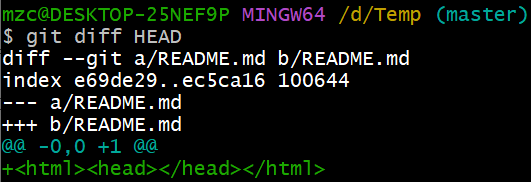
27) 이렇게 하면 현재 commit과 이전 commit과의 차이를 한 눈에 확인할 수 있다.
28) 현재 명령어를 입력한 HEAD는 현재 작업하고 있는 Branch의 최신 commit을 참조하는 pointer이다.
29) Commit을 확인했으므로 git commit 명령으로 commit 하자.

30) Commit 확인도 하자.
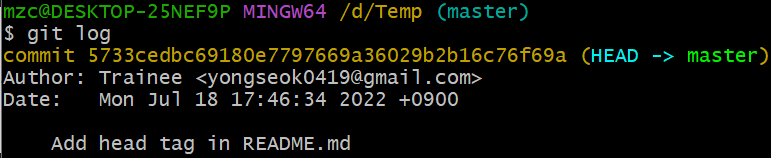
git branch
1) git local repository 생성
2) branch 이름을 master에서 main으로 변경
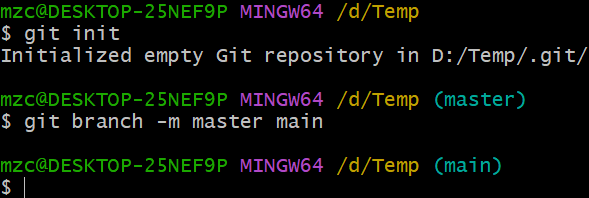
3) touch 명령어로 index.html 빈 파일을 생성
4) index.html 파일 Staging Area에 올리고 상태확인
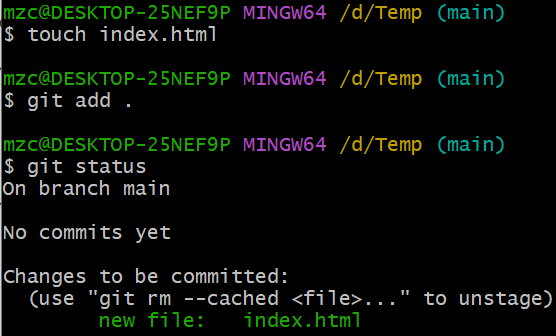
5) Commit을 한다.

6) Commit을 하면 status에서 확인이 안되고 log에서 확인할 수 있다.
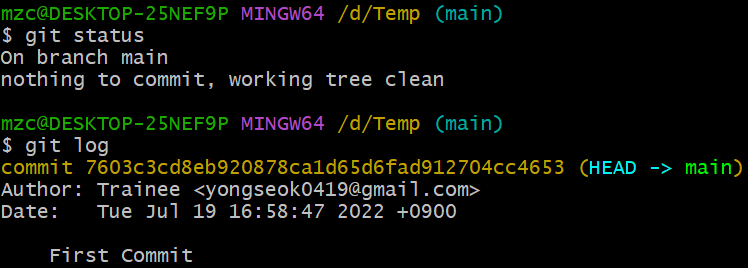
7) 현재 branch가 무엇을 가리키는지 확인

8) devlop이라는 branch를 생성 후 branch List 확인
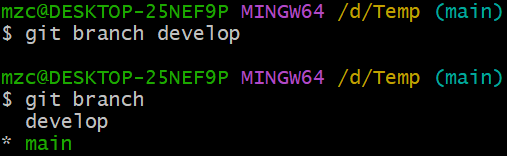
9) branch 이름 변경
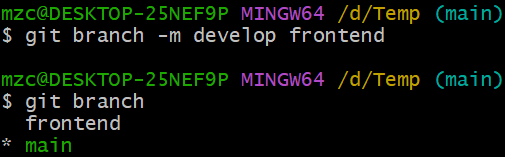
10) branch 삭제
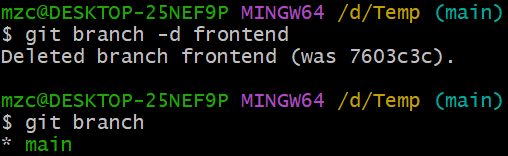
11) branch를 만들고 checkout 명령어로 생성한 branch로 이동
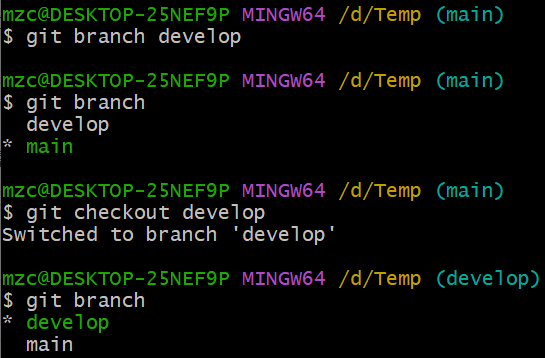
12) 이번에는 branch를 만든 직후에 -b 옵션으로 바로 만든 branch로 이동
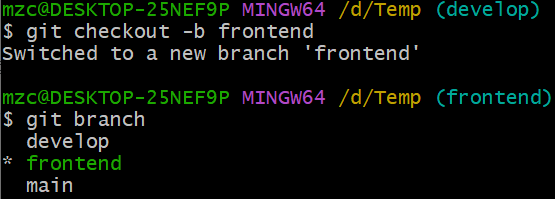
Reference
Git 기본적인 사용 방법